PODRĘCZNIK uzytkownika do 'Elektroniczny wyciąg bankowy 1.0 (e-usługa)'
| Spis treści | |
| Instalacja dodatku | |
| 1. Po rozpakowaniu archiwum pliki z rozszerzeniem *.sc wgrać do podkatalogu programu:
...ŚCIEŻKA_DO_PROGRAMU...\raporty\hm. Jeżeli podkatalog nie istnieje to należy go ręcznie założyć. 2. Zalogować się do firmy jako `admin` do programu; przy monicie o wczytanie nowych raportów wybrać `Wczytaj`. Dodatek powinien zostać wczytany. 3. Plik konfiguracyjny ewh.ini skopiować do katalogu firmy/ bazy danych. HMP:Ustawienia -> Dane firmy. W lewym dolnym rogu ekranu pokaże się ścieżka z katalogiem, w którym znajdują się pliki bazy danych. | |
| Konfiguracja | |
| Konfigurację dodatku należy przeprowadzić przez edycję pliku ewh.ini, znajdującego się w katalogu z bazą firmy.
Wszystkie parametry są opisane stosownym komentarzem. | |
| Aktualizacja dodatku | |
| Wstęp | |
|
Rozwiązanie z grupy aplikacji internetowych umożliwiające wygenerowanie plików z poleceniami zapłaty, które mogą być wczytane do elektronicznego systemu bankowego. Obecnie obsługiwane formaty danych: - CityDirect (Citibank), - Elixir-0, - Multicash, - Multicash PRO. Uwaga: - rozwiązanie wymaga przeglądarki Internet Explorer w najnowszej wersji, - rozwiązanie wymaga stałego dostępu do internetu. | |
| Uruchomienie dodatku | |
| Raport uruchamiany jest z Kartoteki pieniądze spod prawego przycisku myszy opcją 'Elektroniczny wyciąg 1.0 (BLOT)'.
| |
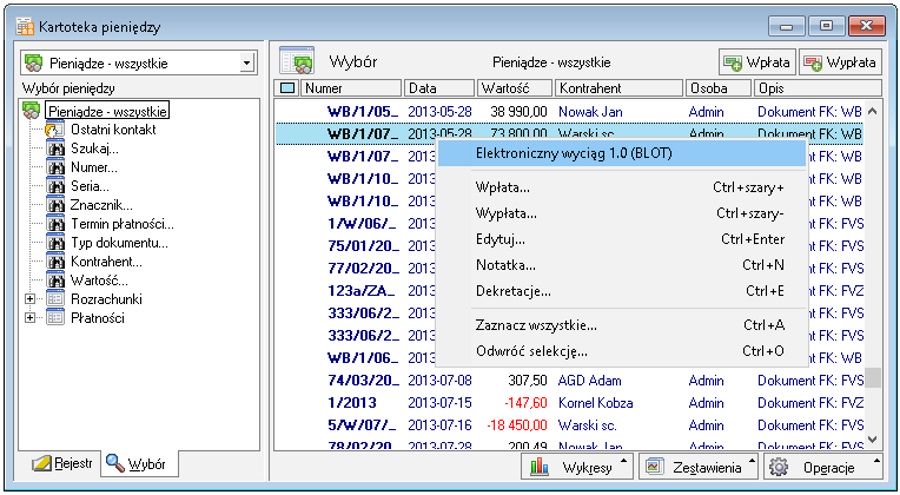 | |
| Po wybraniu raportu powinno pokazać się okno z Ustawieniami importu.
| |
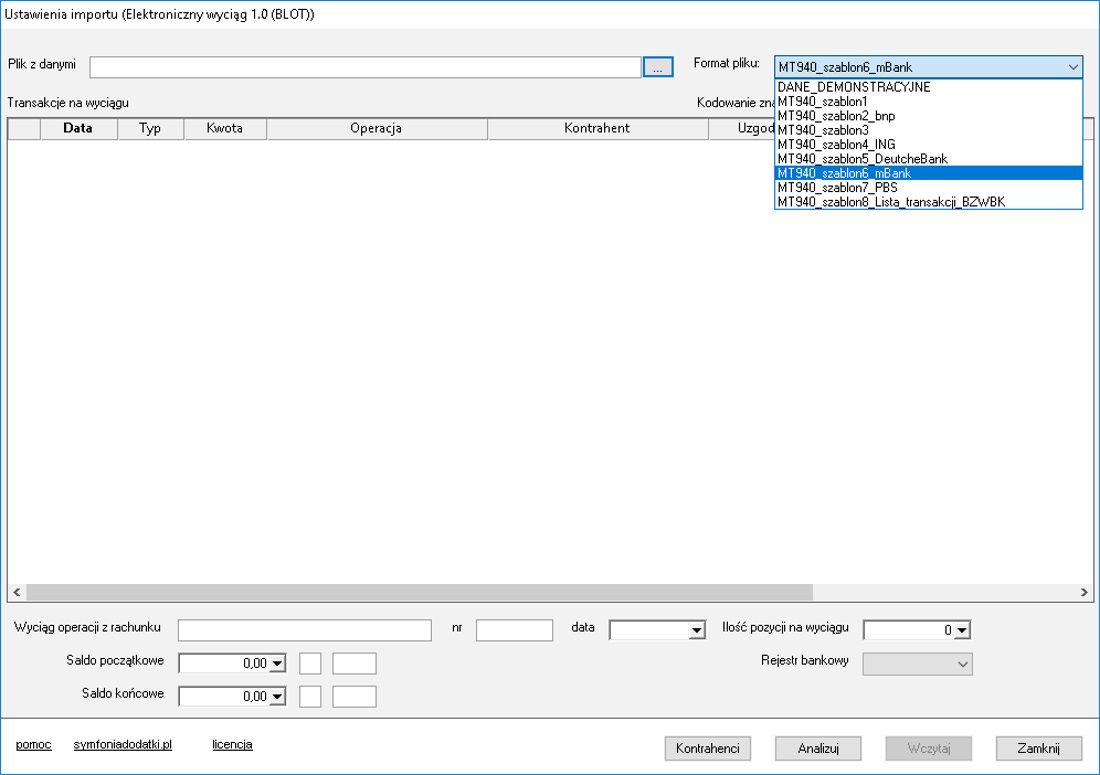 | |
| Plik do wczytania wybieramy wskazując '...'.
Po prawej stronie okna mamy możliwe formaty pliku. | |
| Lista kontrahentów | |
| Wybierając przycisk 'Kontrahenci' będziemy mieli podgląd listy kontrahentów. | |
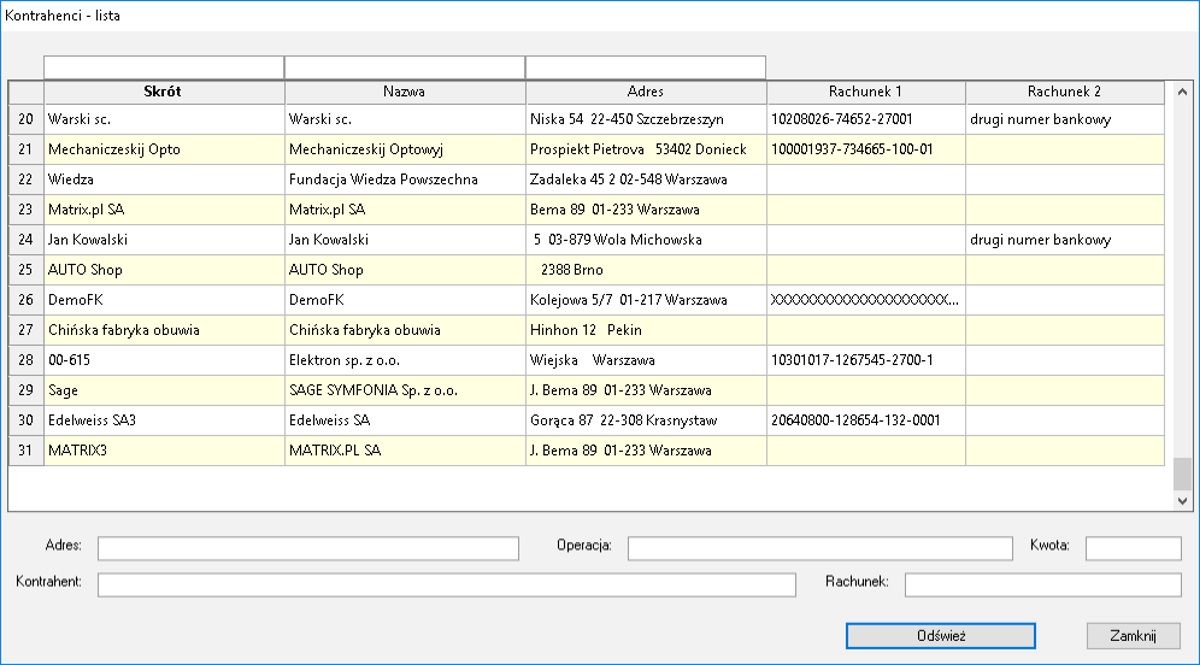 | |
| Standardowo do klienta przypisany jest jeden numer rachunku (wtedy na podglądzie listy kontrahentów jest tylko kolumna Rachunek 1)
Dodatek pozwala na wykorzystanie drugiego numeru rachunku, który został przypisany do kontrahenta. Numer rachunku należy przypisać w polu dodatkowym kontrahenta i numer tego pola wprowadzić w pliku konfiguracyjnym ewh.ini sekcja: # Jeśli w systemie przechowywany jest drugi rachunek bankowy kontrahenta, w pole ewh_poledodrach # należy wprowadzić numer pola dodatkowego z kartoteki kontrahentów, w którym się znajduje. # Jeśli wartość jest pusta lub wynosi 0 drugi rachunek kontrahenta nie będzie obsługiwany ewh_poledodrach=0 ewh_usr= ewh_pwd= ewh_fkkk= | |
| Aby uzupełnić okno Transakcje na wyciągu wybieramy przycisk 'Analizuj'.
Na oknie powinny pokazać się wszystkie transakcje. Tutaj możemy również przypisać rachunek do kontrahenta - wklikując się w pole kontrahenta i wybraniu opcji 'Przypisz rachunek - szukaj - wg kontrahenta' lub 'Przypisz rachunek - szukaj - wg numeru dokumentu'. | |
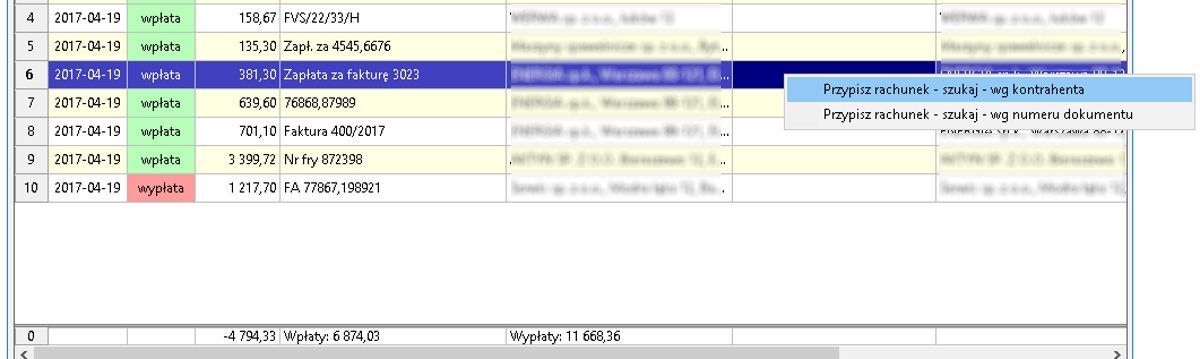 | |
| Po uzupełnieniu wszystkich danych na oknie, aby wczytać wyciąg wybieramy 'Wczytaj'.
Powinien pojawić się raport o wczytanych dokumentach i powinny zostać wczytane do Listy pieniędzy. | |
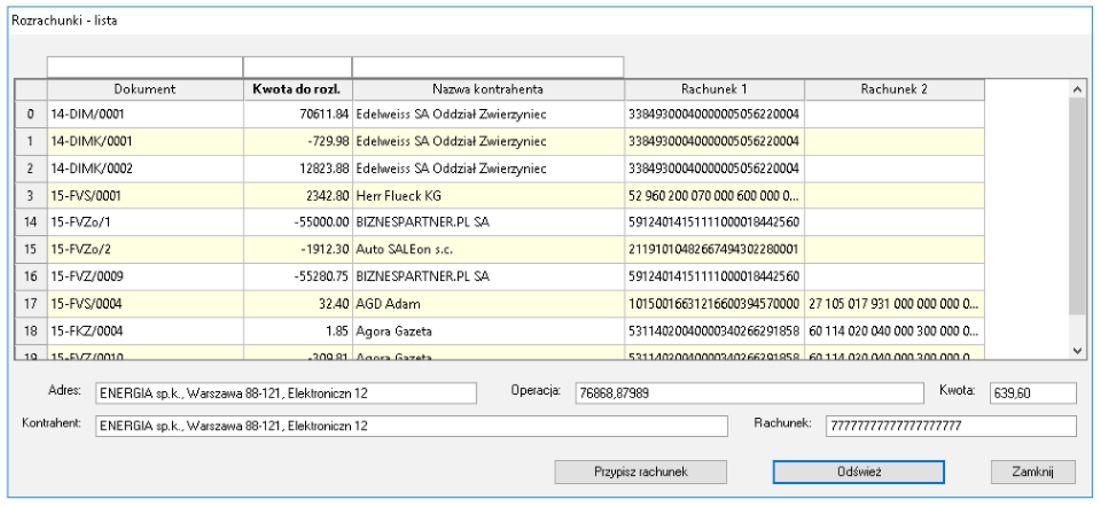 | |
| Opis funkcjonalny | |
| Po wyborze pliku oraz szablonu mt940 możliwe jest zaczytanie danych do okna, a następnie wczytanie ich do Symfonii Handel.
Podczas wczytywnia zmieniają się kolory linii w zależności od statusu rozliczeń. Jeśli linia zostaje oznaczona kolorem: - zielonym - oznacza to, że znaleziono kontrahenta i rozrachunek (niekoniecznie musi być rozliczony!); - niebieskim - znaleziono kontrahenta, brakuje jednak rozrachunku i zostaje dodana nowa płatność; - czerwonym - nie znaleziono kontrahenta ani rozrachunku - zostaje dodana nowa płatność. Dodatek wyszukuje w pierwszej kolejności kontrahenta, a następnie jego rozrachunki. Jeśli znajdzie tylko kontrahenta, tworzy nowy dokument płatności. Jeżeli z kolei znajdzie rozrachunek próbuje go rozliczyć kwotą wpłaty. Dodatek umożliwia uzgadnianie danych kontrahentów w trakcie wczytywania z użyciem wygodnych filtrów z wyszukiwaniem wg danych kontrahentów lub operacji. |